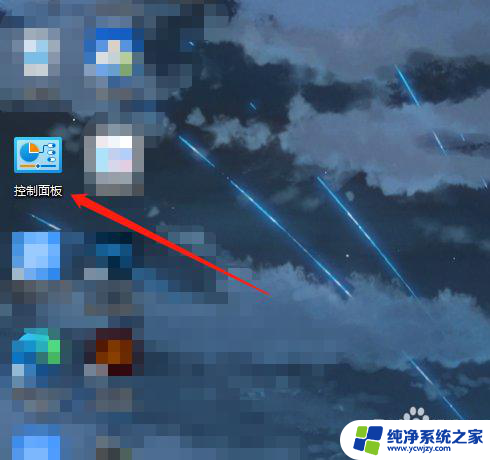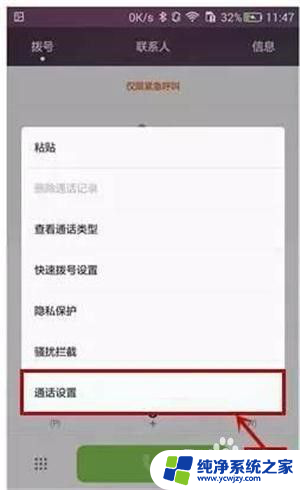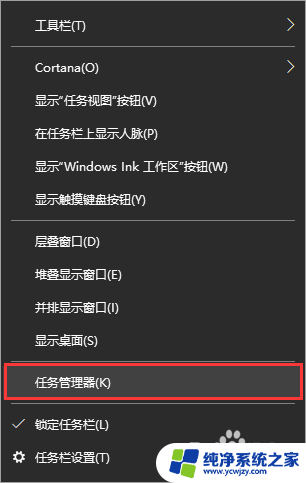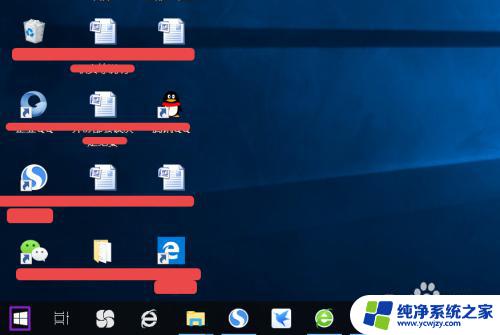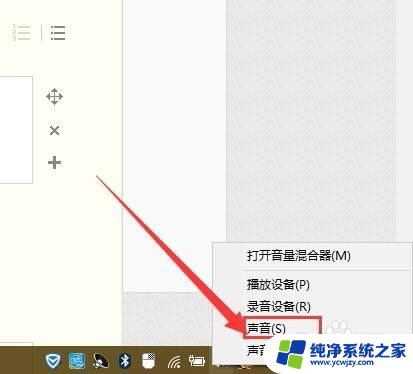电脑散热声音突然变大怎么办 电脑散热器声音过大怎么处理
更新时间:2023-09-04 09:42:34作者:jiang
电脑散热声音突然变大怎么办,当电脑散热器的声音突然变得异常大时,我们应该迅速采取措施解决这一问题,电脑散热器是确保电脑运行正常的重要组件,它的主要作用是散热,防止电脑过热而损坏。如果散热器的声音过大,不仅会影响我们的正常使用,还可能暗示着散热系统出现了问题。在面对这一情况时,我们可以通过一些简单的方法来处理,以确保电脑的正常运行和散热器的有效工作。
操作方法:
1.首先,点击右下方的开始图标。

2.然后,点击控制面板。

3.然后,点击硬件和声音。
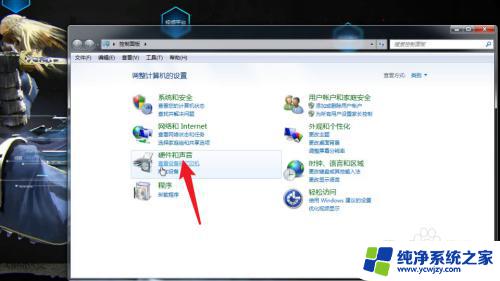
4.再点击电源选项。
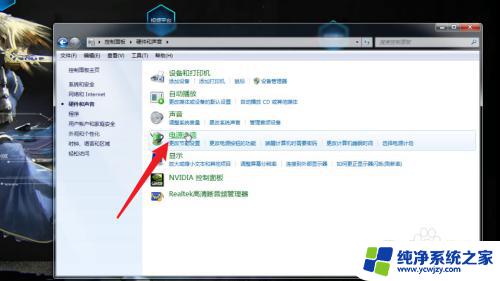
5.之后,点击更改计划设置。
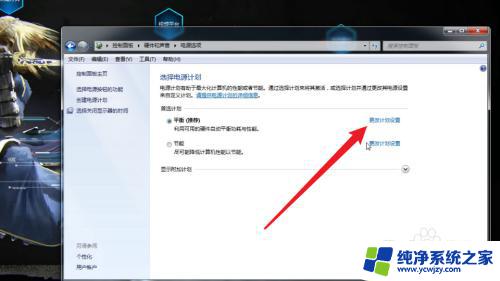
6.然后,点击更改高级电源设置。
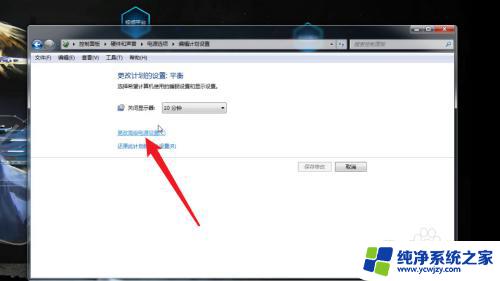
7.再然后,找到处理电源管理并点击。
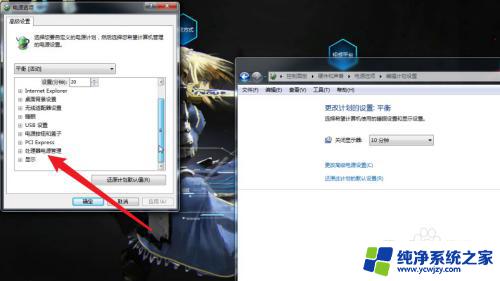
8.最后,通过更改系统伤热方式。可以降低电脑散热器的声音。
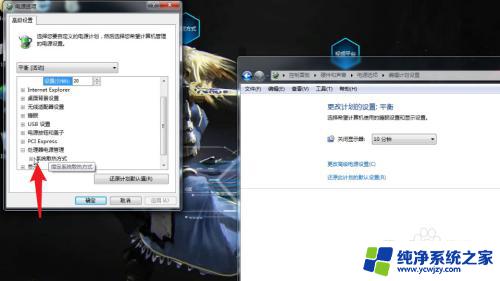
以上就是电脑散热声音突然变大的处理方法,希望这些内容能对碰到同样情况的朋友们有所帮助。